配置信息
git的config的信息又一个全局的配置文件,也有一个局部(当前git项目)的配置文件。他们的位置分别在:
-
全局配置文件.gitconfig:
~/.gitconfig(用户根目录下) -
局部配置文件.gitconfig:
.git/config(当前项目下相对路径)
配置文件内容:
[core]
editor = vim
[color "diff"]
whitespace = red reverse
[include]
path = ~/.gitconfig.user
[user]
name = xxx
email = [email protected]
配置文件的信息主要包括:
-
git使用的编辑器
-
diff的配置
-
include可以包括用户的自定义信息
-
用户的信息(用户名和邮箱)
配置多个账号:
Mac配置多个Git账号,例如一个公司账号,一个个人账号。https://www.jianshu.com/p/698f82e72415
首先unset全部全局的数据,然后参考上面的分别设置多个账号的公钥。最后设置config的时候,公司的不设置,直接设置成global的。
其他无需更改。
通过命令行进行配置
设置用户信息:
|
|
查看git配置信息:
|
|
编辑git配置信息可以使用命令行打开:
|
|
修改远程仓库的地址信息:
|
|
通过配置文件进行修改
[user]
name = 用户名
email = 邮箱
[remote "origin"]
url = 远程仓库地址
fetch = +refs/heads/*:refs/remotes/origin/*
[branch "master"]
remote = origin
merge = refs/heads/master
配置git代理源
常见的 github 加速方法如修改 hosts 文件、魔法上网、设置 proxy 等方法。
加速地址一览
- **fastgit.org:**https://doc.fastgit.org/
- **cnpmjs.org:**https://github.com.cnpmjs.org/
- **gitclone.com:**https://gitclone.com/
- **gitee:**https://gitee.com/mirrors
- GitHub 文件加速:https://gh.api.99988866.xyz/
- Github 仓库加速:https://github.zhlh6.cn/
- Github 仓库加速:http://toolwa.com/github/
github 国内镜像服务加速
不进行多余网络配置的情况下,直接使用提供了 github 国内镜像服务的网站进行 github 各种资源拉取加速。
加速clone:
|
|
加速 release:
|
|
加速 raw:
|
|
设置proxy
命令行设置和取消代理:
|
|
配置文件配置:
[http]
proxy = socks5://127.0.0.1:1080
[https]
proxy = socks5://127.0.0.1:1080
#只对github.com 方案2
[http "https://github.com"]
proxy = socks5://192.168.10.120:7890
注意:
1, https.proxy设置是无用的, 只需要设置http.proxy
2, socks5h://更好, 远端DNS
Ref:
关键命令
下图展示了常用的git命令:
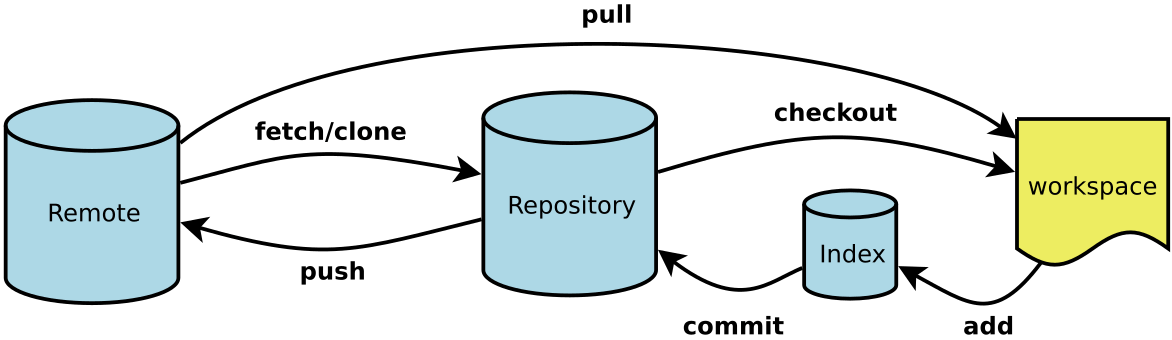
基本操作
|
|
删除git add操作的文件
|
|
撤销更改
未commit,需要取消更改
已经git add的情况下,使用git checkout . 取消更改。
已commit,需要取消更改
关键字:checkout,clean
$ git checkout # 撤销项目下所有的修改
$ git checkout . # 撤销当前文件夹下所有的修改
$ git checkout xx/xx.py xx/xx2.py # 撤销某几个文件的修改
$ git clean -f # untracked状态,撤销新增的文件
$ git clean -df # untracked状态,撤销新增的文件和文件夹
最好不要使用git clean这个命令。
删除commit
版本回退
hash_value是在git log查询到的对应提交的哈希值。
git reset --hard hash_value
也可以
$ git reset --hard origin/master # 回退与本地远程仓库一致
$ git reset --hard HEAD^ # 回退到本地仓库上一个版本
$ git reset --hard <hash code> # 回退到任意版本
$ git reset --soft/git reset # 回退且回到已修改状态,修改仍保留在工作区中。
Git标签tag的使用
git stash使用
Git区域
-
- 工作区(Working Area)
-
- 暂存区(Stage)
-
- 本地仓库(Local Repository)
-
- 远程仓库(Remote Repository)
状态
-
- 未修改(Origin)
-
- 已修改(Modified)&未追踪(Untracked)
-
- 已暂存(Staged)
-
- 已提交(Committed)
-
- 已推送(Pushed)
git add . 是把文件添加到暂存区中。
git commit 把暂存区中的所有内容提交到当前分支。
git push 是将本版本库库中的当前的修改版本推送到远程仓库。
git pull 将远程仓库的修改版本推送到本地版本库中
取消commit:
# 不删除工作空间改动代码
git reset --soft HEAD^
几个参数:
- –mixed:不删除工作空间改动代码,撤销conmit,并且撤销git add .操作。(这个参数为默认参数)
- –soft:不删除工作空间改动代码,撤销commit,不撤销git add .
- –hard:删除工作空间改动代码,撤销commit,撤销git add .
添加远程仓库:
冲突解决
- 强制提交:git push origin branch-name –force
在进行pull和push的时候或者merge的时候,可能会发生冲突,这个时候需要我们手动进行修改冲突的内容。
git 合并多个commit
最简单的单步操作方法:
# 使用一次新的commit,替代上一次提交
# 如果代码没有任何新变化,则用来改写上一次commit的提交信息
$ git commit --amend -m [message]
重置上次commit的信息:
# 重做上一次commit,并包括指定文件的新变化
$ git commit --amend [file1] [file2] ...
压缩当前版本到指定版本之间的commit为一个commit(不包括命令中的commit):
git log
git rebase -i 版本
版本不参与合并,文件中最上边的commit不需要修改s。
可以删除不需要的commit
之后选择需要合并的commit的前面的pick改为s,然后保存推出,有冲突按照提示修改即可。
Git将单个commit拆分成多个commit
参考:Git : 如何将一个commit拆分成多个 | 一个程序员的自我修养
Git查看某次提交的内容
|
|
查看某个文件某次提交的内容:
|
|
git 分支操作
游戏学习分支操作:https://learngitbranching.js.org/?locale=zh_CN
HEAD表示当前的分支节点:
- 使用
^向上移动 1 个提交记录 - 使用
~<num>向上移动多个提交记录,如~3
我使用相对引用最多的就是移动分支。可以直接使用 -f 选项让分支指向另一个提交。例如:
git branch -f main HEAD~3
上面将main分支移动到当前节点的前三个提交。
clone指定分支:
|
|
更新远程分支:
|
|
rebase的坑
撤销操作:
虽然在你的本地分支中使用 git reset 很方便,但是这种“改写历史”的方法对大家一起使用的远程分支是无效的哦!
为了撤销更改并分享给别人,我们需要使用 git revert。来看演示:
这里要注意下,如果你的remote branch不是在origin下,按你得把origin换成你的名字。
合并分支到此分支:
|
|
合并到目标分支:
|
|
列出所有分支:
# 列出本地所有分支
git branch
# 列出本地和远程所有分支
git branch -a
删除分支:
# 删除分支
$ git branch -d [branch-name]
# 删除远程分支
$ git push origin --delete [branch-name]
$ git branch -dr [remote/branch]
新建和切换分支:
|
|
重命名分支(本地不存在feature/ones分支):
# 把远端feature/ones分支名称重命名为feature/12345/ones
git checkout -b feature/ones origin/feature/ones
git pull
重命名feature/ones分支
git branch -m feature/ones feature/12345/ones
- 提交分支
提交到feature/12345/ones分支
git push origin feature/12345/ones
- 删除远端分支
删除远端feature/ones分支
git push -d feature/ones
- 合并分支
将文件合并到master,即合并dev分支到master中去
git merge dev
拉取远程分支:
|
|
查看本地分支与远程分支的映射关系
|
|
建立当前分支与远程分支的映射关系:
|
|
撤销本地分支与远程分支的映射关系:
|
|
ref:git upstream
<++>
代码回滚
冲突解决
生成发布压缩包
git archive
标签使用
|
|
Git规范
分支命名
master 分支
-
master 为主分支,也是用于部署生产环境的分支,确保master分支稳定性
-
master 分支一般由develop以及hotfix分支合并,任何时间都不能直接修改代码
develop 分支
-
develop 为开发分支,始终保持最新完成以及bug修复后的代码
-
一般开发的新功能时,feature分支都是基于develop分支下创建的
feature 分支
-
开发新功能时,以develop为基础创建feature分支
-
分支命名: feature/ 开头的为特性分支, 命名规则: feature/user_module、 feature/cart_module
release分支
- release 为预上线分支,发布提测阶段,会release分支代码为基准提测
当有一组feature开发完成,首先会合并到develop分支,进入提测时,会创建release分支。
如果测试过程中若存在bug需要修复,则直接由开发者在release分支修复并提交。
当测试完成之后,合并release分支到master和develop分支,此时master为最新代码,用作上线。
复制代码
hotfix 分支
-
分支命名: hotfix/ 开头的为修复分支,它的命名规则与 feature 分支类似
-
线上出现紧急问题时,需要及时修复,以master分支为基线,创建hotfix分支,修复完成后,需要合并到master分支和develop分支
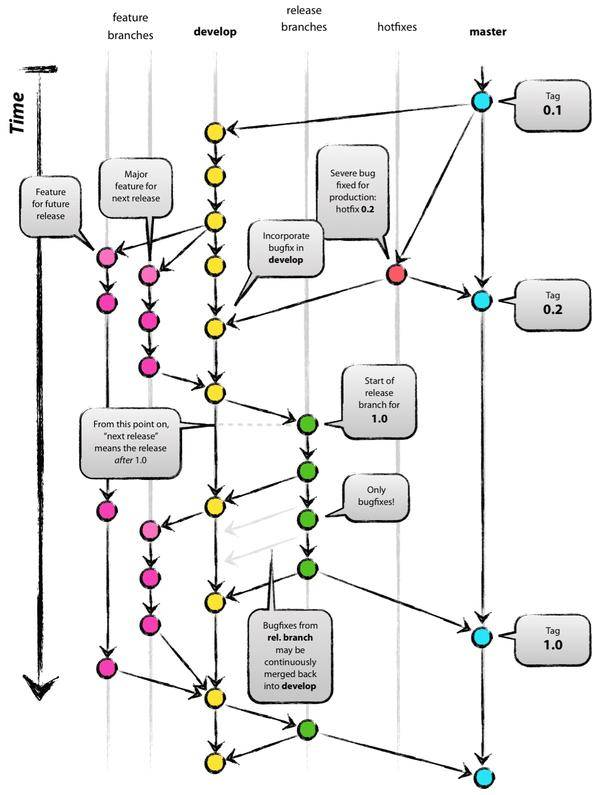
日志规范
当前业界应用的比较广泛的是 Angular Git Commit Guidelines
Commit message格式:
每次提交,Commit message 都包括三个部分:header,body 和 footer。
<type>(<scope>): <subject>
<BLANK LINE>
<body>
<BLANK LINE>
<footer>
其中,header 是必需的,body 和 footer 可以省略。
type: 本次 commit 的类型,诸如 bugfix docs style 等
scope: 本次 commit 波及的范围
subject: 简明扼要的阐述下本次 commit 的主旨,在原文中特意强调了几点 1. 使用祈使句,是不是很熟悉又陌生的一个词,来传送门在此 祈使句 2. 首字母不要大写 3. 结尾无需添加标点
body: 同样使用祈使句,在主体内容中我们需要把本次 commit 详细的描述一下,比如此次变更的动机,如需换行,则使用 |
footer: 描述下与之关联的 issue 或 break change,详见案例
Header部分只有一行,包括三个字段:type(必需)、scope(可选)和subject(必需)。
- feat: 添加新特性
- fix: 修复bug
- docs: 仅仅修改了文档
- style: 仅仅修改了空格、格式缩进、都好等等,不改变代码逻辑
- refactor: 代码重构,没有加新功能或者修复bug
- perf: 增加代码进行性能测试
- test: 增加测试用例
- chore: 改变构建流程、或者增加依赖库、工具等
使用gitmoji:🔨 [git]: Write better commits with Gitmoji - DEV Community
最佳实践
本地代码双分支,一个提交分支,一个开发分支。
假如从远程仓库那边拉取的分支是
git commit –amend修改push到远程分支的提交
https://blog.csdn.net/ecjtuhq/article/details/80358656
参考: